Mozilla Thunderbird に署名を追加したいですか? この記事では、簡単でわかりやすい手順で署名を追加する方法を学びます。
オープンソース アプリケーションをサポートしている場合は、Mozilla Thunderbird が電子メール アプリケーションの最有力候補となるはずです。 無料のアプリケーションであるだけでなく、優れた機能と強化されたデータ セキュリティも提供します。
この電子メール クライアントは、個人またはビジネスの目的で使用できます。 企業のすべての従業員用にパーソナライズされた電子メール アカウントを作成することもできます。 Thunderbird を使用する理由に関係なく、署名の追加は使用したい重要な機能です。
特にビジネス環境では、電子メールの署名は身元として機能します。 これらは、本文テキストの後に送信するすべてのメッセージに自動的に表示されるテキストです。 署名には、名前の他に、役職名、部署名、会社名、連絡先情報、およびその他の関連情報が含まれていることがよくあります。
署名機能のおかげで、送信するメールと返信ごとにこの情報を個別に書く必要はありません。 メールの作成を開始すると、空白のページが開始され、適切な位置に署名が既に配置されています。
また、Thunderbird メールで署名の使用を開始する必要があります。 参考までに、Mozilla Thunderbird に署名を追加する方法を教えてください。 ただし、最初に、Thunderbird のこの機能を詳しく見てみましょう。
また読む:Thunderbird がメールを受信または送信しない問題を修正
サポートされている Thunderbird メールの署名
Thunderbird は、このアプリケーションから送信するメールに対して 2 種類の署名をサポートしています。 1 つ目は書式なしのプレーン テキストです。 2 つ目は、太字、斜体、下線、箇条書きなど、署名の書式を設定できる HTML テキストです。
署名で HTML フォーマットを行う場合、HTML のボックスをチェックしてオプションを有効にする必要があります。 また、フィールド内では、HTML マークアップを使用する必要があります。
署名を含むファイルまたは画像が既にある場合は、そのファイルを直接アップロードできます。 そのためには、「代わりにファイルから署名を添付する」をチェックして、「選択…」ボタンをクリックする必要があります。 次に、その場所からファイルを選択すると、そのファイルの内容が署名として利用できるようになります。
HTML 形式の署名を追加する場合、受信者は、電子メール クライアントで有効になっている HTML 形式のメッセージを表示するオプションを持っている必要があります。 HTML 形式の電子メールの表示が無効にされている場合、画像を表示できず、HTML 署名が画面にテキスト形式で表示されます。 Thunderbird では、vCard データをメール メッセージに追加することもできます。
Thunderbird でメールに返信するときに、引用文の下または上に署名を追加するかどうかを選択することもできます。 デフォルト設定では、メッセージの最後に署名を追加します。 長いメール スレッドでは、署名が失われる可能性があります。 ただし、設定を変更して、返信の下に署名を配置することができます。これはテキストの上になります。
そのために、 Thunderbird アカウントを右クリック 変更したい場所を選択 設定. 次に選択 構成およびアドレス指定、設定を変更するための関連オプションがあります。
また読む:Mozilla Thunderbird の Android 代替
Mozilla Thunderbird に署名を追加する方法
- コンピューターで Thunderbird を開きます。
- クリックしてください ハンバーガーメニューボタン 右上隅にある アカウント設定.
- 下 デフォルト ID セクション、フィールドがあります サイン 文章。
- この空のボックスに署名情報を書き込んで、プレーン テキストとして表示します。
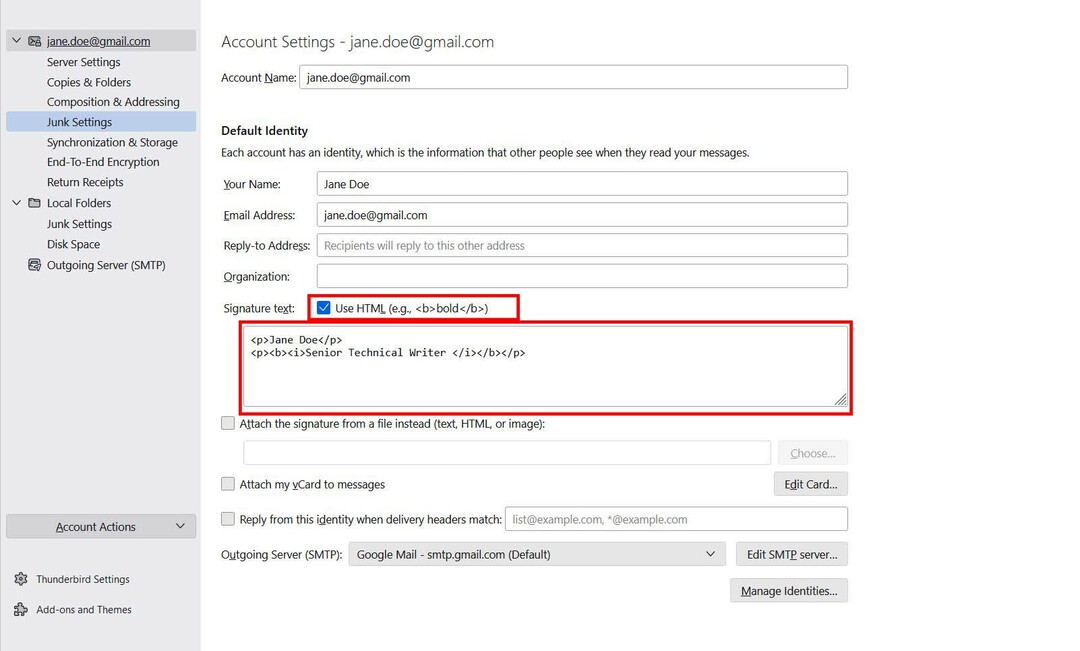
- ために HTML フォーマット、ボックスをチェック HTML を使用する. この場合、HTML コードを使用して署名をフォーマットできます。
- 署名を直接アップロードしたり、ファイルを添付したりするには、「代わりにファイルから署名を添付します (テキスト、HTML、または画像)" オプション。
- 選択する 選ぶ… ボタンをクリックして、署名に添付するファイルを選択します。
- 「」のチェックボックスをクリックすることもできます。vCard をメッセージに添付からの情報を含めることができます。 vCard.
- をクリックすると 編集 ボタンをクリックして、必要な情報を追加して、 vCard.
- 完了したら、タブを閉じて、 サンダーバード ホームページ。
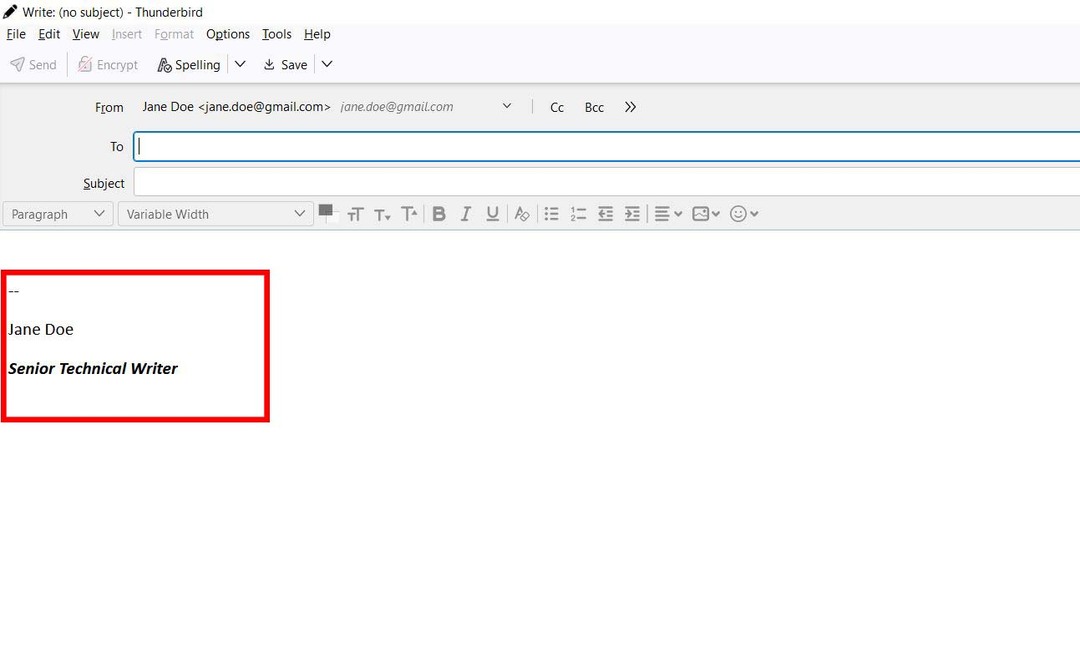
- クリックしてください 書く ボタンをクリックして作成画面を開きます。 その下部に、署名が表示されます。
結論
電子メールの署名は、電子メール クライアントに必要な重要な機能です。 一般的な Web ベースの電子メール アプリケーションだけが、電子メールに署名を追加できると考える理由はありません。 デスクトップベースのオープンソース アプリケーション Mozilla Thunderbird もこの機能を提供しています。
ここでは、Mozilla Thunderbird に署名を追加する方法について説明しました。 これらの手順を簡単に適用して、すべてのメールでお気に入りの署名を使用できます。 また、この記事を友人やソーシャル メディアで共有して、他の人が恩恵を受けられるようにしてください。
Thunderbird で署名を追加した経験はどうでしたか? コメント欄で私たちと共有してください。 また、読んでください Thunderbird の連絡先を iPhone にインポートする方法.